Sådan starter du Windows Vista i fejlsikret tilstand
Start af din computer i Windows Vista Sikker tilstand kan hjælpe dig med at diagnosticere og løse mange alvorlige problemer, især når det normalt ikke er muligt at starte Windows.
02
af 05
Vælg en Windows Vista fejlsikret tilstand

Du skal nu se Avancerede opstartsmuligheder skærmen. Hvis ikke, er du måske gået glip af den korte mulighed for at trykke F8 i det forrige trin, og Windows Vista fortsætter sandsynligvis nu med støvle normalt forudsat at det er i stand til det. Hvis dette er tilfældet, skal du bare genstarte din computer og prøve igen.
Du bliver præsenteret for tre varianter af Windows Vista fejlsikret tilstand:
- Sikker tilstand: Dette er standardindstillingen og er normalt det bedste valg. Denne tilstand vil kun indlæse det absolutte minimum af processer, der er nødvendige for at starte Windows.
-
Fejlsikret tilstand med netværk: Denne mulighed indlæser de samme processer som fejlsikret tilstand, men inkluderer også dem, der tillader netværksfunktionerne i Vista at fungere. Du bør vælge denne mulighed, hvis du mener, at du muligvis skal få adgang til internettet eller dit lokale netværk, mens du fejlfinder i fejlsikret tilstand.
- Fejlsikret tilstand med kommandoprompt: Denne version indlæser et minimumssæt af processer, men giver øjeblikkelig adgang til Kommandoprompt. Dette er en værdifuld mulighed, hvis mere avanceret fejlfinding er nødvendig.
Brug piletasterne på dit tastatur til at markere enten Sikker tilstand, Fejlsikret tilstand med netværk, eller Fejlsikret tilstand med kommandoprompt valgmulighed og tryk på Gå ind.
04
af 05
Log ind med en administratorkonto
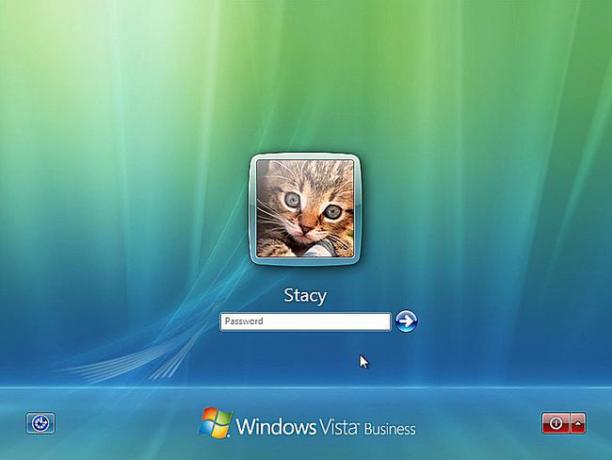
For at gå ind i Windows Vista fejlsikret tilstand skal du logge på med en konto, der har administratorrettigheder.
Hvis du ikke er sikker på, om nogen af dine personlige konti har administratorrettigheder, skal du logge ind med din egen konto og se, om det virker.
Ikke sikker på, hvad adgangskoden er til en administratorkonto på din computer? Lære hvordan man finder Windows-administratoradgangskoden for mere information.
05
af 05
Foretag nødvendige ændringer i fejlsikret tilstand
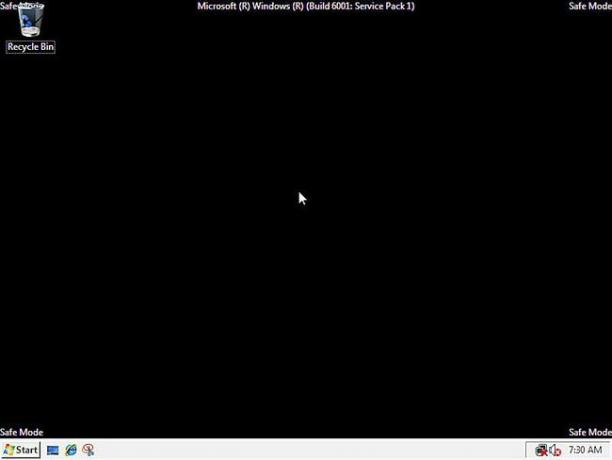
Indtastning af fejlsikret tilstand skulle nu være afsluttet. Foretag de ændringer, du skal foretage, og genstart derefter computeren. Forudsat at der ikke er nogen tilbageværende problemer, der forhindrer det, bør computeren starte til Windows normalt efter en genstart.
Det er nemt at identificere, om en pc er i fejlsikret tilstand. Teksten "Sikker tilstand" vil altid vises i hvert hjørne af skærmen, når du er i denne specielle diagnosetilstand.
Windows Vista nåede sin end-of-life supportperiode i april 2017. Selvom Vista fortsætter med at fungere, understøtter Microsoft ikke længere denne version af Windows, så nogle typer problemer kan vise sig at være sværere at løse. Hvis du kan, skal du opgradere din computer til Windows 10.
